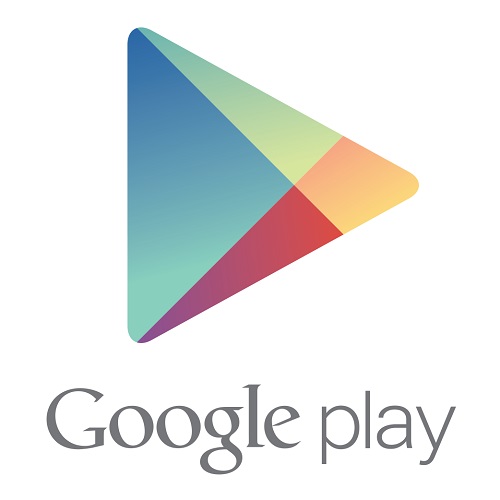برعاية ولي العهد.. انطلاق المؤتمر السنوي العالمي الثامن والعشرين للاستثمار
![]() السعودية تستضيف المعرض الدوائي العالمي CPHI الشرق الأوسط
السعودية تستضيف المعرض الدوائي العالمي CPHI الشرق الأوسط
![]() هل تعد الرخصة المهنية شرطًا لترقية المعلمين والمعلمات؟
هل تعد الرخصة المهنية شرطًا لترقية المعلمين والمعلمات؟
![]() لقطات توثق أمطار الخير على مكة المكرمة
لقطات توثق أمطار الخير على مكة المكرمة
![]() رحلة التوائم الملتصقة في المملكة محور الجلسة الأولى بالمؤتمر الدولي
رحلة التوائم الملتصقة في المملكة محور الجلسة الأولى بالمؤتمر الدولي
![]() سعر الذهب في السعودية اليوم الاثنين
سعر الذهب في السعودية اليوم الاثنين
![]() المؤتمر الدولي للتوائم الملتصقة يناقش عددًا من المحاور
المؤتمر الدولي للتوائم الملتصقة يناقش عددًا من المحاور
![]() أمطار غزيرة على الباحة تستمر حتى الـ10 مساء
أمطار غزيرة على الباحة تستمر حتى الـ10 مساء
![]() الموقع الإلكتروني لـ برنامج التوائم الملتصقة.. تصميم عصري وعرض تفاعلي
الموقع الإلكتروني لـ برنامج التوائم الملتصقة.. تصميم عصري وعرض تفاعلي
![]() بدء أعمال السجل العقاري لـ4 أحياء بالمدينة المنورة
بدء أعمال السجل العقاري لـ4 أحياء بالمدينة المنورة
![]()
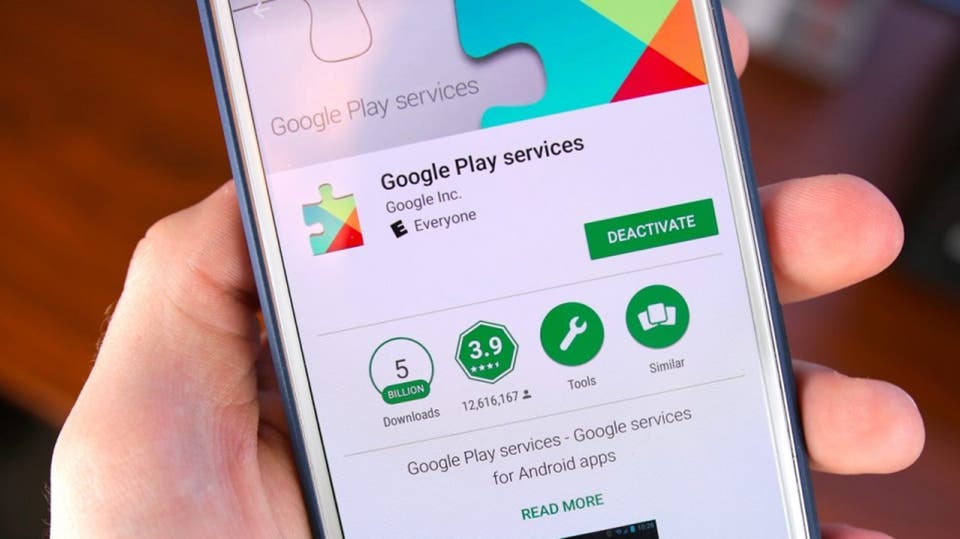
يعاني مستخدمو نظام التشغيل أندرويد، في الكثير من الأحيان، من مشاكل عديدة مع متجر التطبيقات، ولعل أهمها: صعوبة تحديثات بعض التطبيقات. لكن للأسف لن يمكنك تنزيل التطبيقات بشكل صحيح من دون تحديث (خدمات جوجل بلاي) Google Play Services.
وتعتبر خدمات جوجل بلاي المنصة المسؤولة عن إدارة متجر تطبيقات أندرويد، فهي تتحكم في تنزيل التطبيقات وتشغيلها بسلاسة على جهازك، وكذلك تحديثها باستمرار، كما أنها مسؤولة أيضًا عن ربط التطبيقات بخدمات جوجل الأخرى، مثل: تسجيل الدخول بحساب جوجل، وتطبيق الخرائط، وجيميل Gmail. ومن دون تشغيل خدمات جوجل بلاي، لا يمكنك استخدام أي من تطبيقات جوجل الرئيسية على هاتفك.
تجدر الإشارة إلى أن خدمات جوجل بلاي لا تستنفد شحن البطارية بشكل سريع، ولا تستخدم مقدارًا كبيرًا من خطة بيانات الهاتف، لذا يجب عليك عدم إيقاف عملها، أو إلغاء تثبيتها، بحسب “العربية”.
طريقة تحديث خدمات جوجل بلاي:
في معظم الأحيان تُحدث خدمات جوجل بلاي افتراضيًّا على أجهزة أندرويد، ولكن في حالة حدوث أي مشكلة يمكنك الانتقال إلى الإعدادات للتحقق منها، وذلك كما يلي:
- انتقل إلى (الإعدادات) Settings على جهازك.
- اضغط على خيار (التطبيقات والإشعارات) Apps & notifications.
- اضغط على (عرض جميع التطبيقات) See all apps.
- مرِّر للأسفل حتى تصل إلى خدمات جوجل بلاي، اضغط خيار (تفاصيل التطبيق) App Details.
- انقر على تحديث أو تثبيت.
- إذا لم تظهر لك هذه الخيارات، قم باتباع خطوات الإصلاح والتحديث اليدوي المذكورة بالأسفل.
طريقة تثبيت أحدث إصدار من خدمات جوجل بلاي يدويًّا:
1- تحقق من اتصالك بالإنترنت
يعد الاتصال بالإنترنت غير المستقر السبب الأول لعدم تحديث خدمات جوجل بلاي، لذلك عليك التأكد من أنك متصل بشبكة Wi-Fi مستقرة عند محاولة التحديث.
إذا كنت لا تزال تواجه مشكلات، فقم بإعادة تشغيل جهازك لتجاوز أي مشكلات مؤقتة، إذا لم تنجح هذه الخطوة في تخطي المشكلة فيجب إعادة تشغيل جهاز التوجيه الخاص بك أيضًا.
2- مسح ذاكرة التخزين المؤقت، والبيانات لخدمات جوجل بلاي
يعد مسح موقع تخزين الملفات المؤقت لخدمات جوجل بلاي هو أفضل طريقة لحل مشكلات التحديث، للقيام بذلك، قم بتنفيذ الخطوات التالية، والتي قد تختلف قليلًا وفقًا لإصدار أندرويد المُثبت على جهازك:
- انتقل إلى (الإعدادات) Settings على جهازك.
- اضغط على خيار (التطبيقات والإشعارات) Apps & notifications.
- اضغط على (عرض جميع التطبيقات) See all apps.
- مرِّر للأسفل حتى تصل إلى خدمات جوجل بلاي، ثم اضغط عليها.
- اضغط على خيار (الذاكرة المؤقتة، والتخزين) Storage & cache.
- اضغط على خيار (مسح ذاكرة التخزين المؤقت) Clear cache. ثم اضغط على خيار (مسح البيانات) Clear storage.
بمجرد الانتهاء من هذه الخطوات، انتظر لمدة 5 دقائق، ثم حاول التحديث مرةً أخرى، حيث سيظهر الزر الأخضر (إلغاء التنشيط) Deactivate إذا كنت محدثًا، أو زر تحديث Update إذا كان يمكنك تثبيت إصدار جديد.